Word教程
- 1.入门知识
- 1.1.Word介绍
- 1.2.安装与启动
- 1.3.工作界面说明
- 2.基本操作
- 2.1.新建文档
- 2.2.打开文档
- 2.3.输入文字
- 2.4.保存文档
- 3.文档编辑
- 2.5.退出word
- 3.1.选择文本
- 3.2.复制粘贴
- 3.3.插入文字
- 3.4.特殊符号
- 3.5.查找替换
- 3.6.撤销更改
- 3.7.拼写检查
- 4.文本格式
- 4.1.字体设置
- 4.2.文本大小写
- 4.3.文字对齐
- 4.4.设置行距
- 4.5.缩进段落
- 5.页面布局
- 5.1.页边距
- 5.2.页眉和页脚
- 5.3.添加页码
- 5.4.页面方向
- 6.表格处理
- 6.1.创建表格
- 6.2.行和列
- 6.3.移动表格
- 6.4.调整表格
- 7.打印
- 7.1.文件预览
- 7.2.打印文档
在本章中,让我们讨论如何在Word 2010中设置行距。行距是Microsoft Word文档中两行之间的距离。您可以按照一些简单的步骤,根据需要增加或减少该距离。本章将说明如何设置两行之间的距离以及如何设置两段之间的距离。
行间间距
以下是调整文档两行之间间距的简单操作步骤:
步骤1,选择要为其定义间距的一个或多个段落。您可以使用任何文本选择方法来选择段落。
步骤2,单击“ 行和段落间距按钮”三角形以显示选项列表,以调整行之间的间距。您可以通过单击来选择任何可用选项。
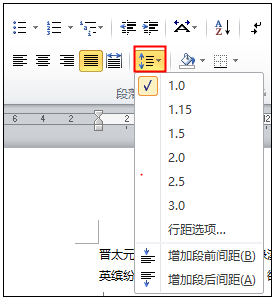
以下是调整文档行间距的演示图:

段落之间的间距
您还可以设置两个段落之间的距离。以下是设置此距离的简单操作步骤:
步骤1,选择要为其定义间距的一个或多个段落,然后单击“ 开始”选项卡上可用的“ 段落对话框”启动器。

步骤2,单击“段前”微调器以增加或减小所选段落之前的空间。以类似的方式,单击“ 段后”微调器以增加或减小所选段落之后的空间。最后,单击“ 确定”按钮以应用更改。以下是操作演示:

您可以使用对话框中可用的“ 行距”选项来设置行距,您可以自己尝试。
© 2025 Copyright: kuaikuaixuan.com
京ICP备14015652号-3
网址导航